EPSON EB-485Wi User Manual [fr]

Guide de l'utilisateur

Symboles Utilisés Dans ce Guide
•Indications de sécurité
La documentation et le projecteur utilisent des symboles graphiques qui indiquent comment utiliser l’appareil en toute sécurité. Les indications et leur signification sont les suivantes. Veillez à bien les comprendre avant de lire le guide.
|
Avertissement |
Ce symbole fait référence à des informations qui, si elles ne sont pas prises en compte, peuvent entraîner des blessures, voire la mort, en raison |
|
|
d’une manipulation incorrecte. |
|
Attention |
Ce symbole indique des informations qui, si elles sont ignorées, peuvent provoquer des blessures ou des dégâts physiques, en raison d’une |
|
|
manipulation incorrecte. |
• Indications d’informations générales |
||
|
|
|
|
Attention |
Procédures pouvant entraîner des dommages matériels ou corporels si elles ne sont pas exécutées avec un soin suffisant. |
|
|
|
|
a |
Informations supplémentaires qu’il peut être utile de connaître sur un sujet. |
|
|
|
|
s |
Renvoie à une page contenant des informations détaillées sur un sujet. |
|
|
|
|
g |
Indique qu’une explication du ou des mots soulignés figurant devant ce symbole figure dans le glossaire. Reportez-vous à la section |
|
|
"Glossaire" des "annexes". |
|
|
s "Glossaire" p.163 |
|
|
|
|
[Nom] |
Indique le nom des boutons de la télécommande ou du panneau de commande. |
|
|
Exemple : bouton [Esc] |
|
|
|
|
Nom du menu |
Indique les éléments du menu Configuration. |
|
|
Exemple : |
|
|
Choisissez Luminosité dans Image. |
|
|
Image - Luminosité |
|
|
|

Table des matières |
|
3 |
|
|
|
Symboles Utilisés Dans ce Guide . . . . . . . . . . . . . . . . . . . . 2
Introduction
Caractéristiques du Projecteur . . . . . . . . . . . . . . . . . . . . . . . . . . . . . . . 8
Fonctions de projection . . . . . . . . . . . . . . . . . . . . . . . . . . . . . . . . . . . . . . . . . . 8 Projection à une faible distance . . . . . . . . . . . . . . . . . . . . . . . . . . . . . . . . . . . 8 Fonction de dessin (EB-485Wi/EB-480i/EB-475Wi uniquement) . . . . . . . . . . . . . 8 Écriture aisée sur un tableau blanc ou noir grâce à la fonction de motif . . . . . . . . 8 Connexion à l'aide d'un câble USB et projection (USB Display) . . . . . . . . . . . . . . 8
Connexion à un réseau et projection d'images à partir de l'écran de l'ordinateur
. . . . . . . . . . . . . . . . . . . . . . . . . . . . . . . . . . . . . . . . . . . . . . . . . . . . . . . . . 8 Fonctions de sécurité améliorées . . . . . . . . . . . . . . . . . . . . . . . . . . . . . . . . . . 8 Fonctions facultatives . . . . . . . . . . . . . . . . . . . . . . . . . . . . . . . . . . . . . . . . . . . 9 Agrandissez et projetez vos fichiers à l'aide de la Caméra document . . . . . . . . . . 9 Connexion aisée à un ordinateur avec Quick Wireless . . . . . . . . . . . . . . . . . . . . 9
Noms et fonctions des différentes pièces du projecteur . . . . . . . 10
Avant/Dessus . . . . . . . . . . . . . . . . . . . . . . . . . . . . . . . . . . . . . . . . . . . . . . . . 10 Côté . . . . . . . . . . . . . . . . . . . . . . . . . . . . . . . . . . . . . . . . . . . . . . . . . . . . . . 11 Interface . . . . . . . . . . . . . . . . . . . . . . . . . . . . . . . . . . . . . . . . . . . . . . . . . . . 12 Dessous . . . . . . . . . . . . . . . . . . . . . . . . . . . . . . . . . . . . . . . . . . . . . . . . . . . . 13 Fixation des pieds (uniquement les modèles avec des pieds) . . . . . . . . . . . . . . 14 Panneau de commande . . . . . . . . . . . . . . . . . . . . . . . . . . . . . . . . . . . . . . . . . 15 Télécommande . . . . . . . . . . . . . . . . . . . . . . . . . . . . . . . . . . . . . . . . . . . . . . . 16 Remplacement des piles de la télécommande . . . . . . . . . . . . . . . . . . . . . . . . 18 Portée de la télécommande . . . . . . . . . . . . . . . . . . . . . . . . . . . . . . . . . . . . 19 Easy Interactive Pen (EB-485Wi/EB-480i/EB-475Wi uniquement) . . . . . . . . . . . . . . 20 Remplacement de la pile du stylet Easy Interactive Pen . . . . . . . . . . . . . . . . . . 20 Remplacement de la pointe du stylet Easy Interactive Pen . . . . . . . . . . . . . . . . 21 Étui des stylets (EB-485Wi/EB-480i/EB-475Wi uniquement) . . . . . . . . . . . . . . . . . 22
Préparation du projecteur
Installation du projecteur . . . . . . . . . . . . . . . . . . . . . . . . . . . . . . . . . . 24
Méthodes d'installation . . . . . . . . . . . . . . . . . . . . . . . . . . . . . . . . . . . . . . . . . 24
Connexion des équipements . . . . . . . . . . . . . . . . . . . . . . . . . . . . . . . . 26
Connexion d'un ordinateur . . . . . . . . . . . . . . . . . . . . . . . . . . . . . . . . . . . . . . . 26 Connexion de sources d'images . . . . . . . . . . . . . . . . . . . . . . . . . . . . . . . . . . . . 28 Connexion de périphériques USB . . . . . . . . . . . . . . . . . . . . . . . . . . . . . . . . . . . 31 Connexion d'un microphone . . . . . . . . . . . . . . . . . . . . . . . . . . . . . . . . . . . . . . 33 Connexion d'un équipement externe . . . . . . . . . . . . . . . . . . . . . . . . . . . . . . . . 34 Connexion d'un câble LAN . . . . . . . . . . . . . . . . . . . . . . . . . . . . . . . . . . . . . . . 36 Installation de l’unité réseau sans fil en option . . . . . . . . . . . . . . . . . . . . . . . . . . 37
Utilisation standard
Projection d'images . . . . . . . . . . . . . . . . . . . . . . . . . . . . . . . . . . . . . . . . 39
De l'installation à la projection . . . . . . . . . . . . . . . . . . . . . . . . . . . . . . . . . . . . . 39
Détection automatique des signaux d'entrée et modification de l’image projetée (Recherche de source) . . . . . . . . . . . . . . . . . . . . . . . . . . . . . . . . . . . . . . . . . . 40
Passage à l’image cible à l’aide de la télécommande . . . . . . . . . . . . . . . . . . . . . . 41 Projection avec USB Display . . . . . . . . . . . . . . . . . . . . . . . . . . . . . . . . . . . . . . 41 Configuration système requise . . . . . . . . . . . . . . . . . . . . . . . . . . . . . . . . . . 41 Première connexion . . . . . . . . . . . . . . . . . . . . . . . . . . . . . . . . . . . . . . . . . . 42 Désinstallation . . . . . . . . . . . . . . . . . . . . . . . . . . . . . . . . . . . . . . . . . . . . . 44
Réglage des images projetées . . . . . . . . . . . . . . . . . . . . . . . . . . . . . . 45
Correction la distorsion trapézoïdale . . . . . . . . . . . . . . . . . . . . . . . . . . . . . . . . 45 H/V-Keystone . . . . . . . . . . . . . . . . . . . . . . . . . . . . . . . . . . . . . . . . . . . . . . 45 Quick Corner . . . . . . . . . . . . . . . . . . . . . . . . . . . . . . . . . . . . . . . . . . . . . . . 46 Réglage de la taille de l'image . . . . . . . . . . . . . . . . . . . . . . . . . . . . . . . . . . . . . 48 Réglage de la position de l'image (Décalage image) . . . . . . . . . . . . . . . . . . . . . . 48
Réglage de la position verticale de l'image (uniquement pour modèles avec pieds)
. . . . . . . . . . . . . . . . . . . . . . . . . . . . . . . . . . . . . . . . . . . . . . . . . . . . . . . . . . 49 Augmenter la hauteur de l'image . . . . . . . . . . . . . . . . . . . . . . . . . . . . . . . . . 49 Réduire la hauteur de l'image . . . . . . . . . . . . . . . . . . . . . . . . . . . . . . . . . . . 50

Table des matières |
|
4 |
|
|
|
Réglage de la position horizontal de l'image (uniquement pour modèles avec pieds)
. . . . . . . . . . . . . . . . . . . . . . . . . . . . . . . . . . . . . . . . . . . . . . . . . . . . . . . . . . 50 Correction de la mise au point . . . . . . . . . . . . . . . . . . . . . . . . . . . . . . . . . . . . . 50 Réglage du volume . . . . . . . . . . . . . . . . . . . . . . . . . . . . . . . . . . . . . . . . . . . . 51 Sélection de la qualité de projection (sélection du Mode couleurs) . . . . . . . . . . . . 51 Réglage de l'Iris auto . . . . . . . . . . . . . . . . . . . . . . . . . . . . . . . . . . . . . . . . . . . 52 Modification du rapport L/H de l'image projetée . . . . . . . . . . . . . . . . . . . . . . . . 53
Méthodes de modification . . . . . . . . . . . . . . . . . . . . . . . . . . . . . . . . . . . . . 53
Modification du rapport L/H (EB-485Wi/EB-485W/EB-475Wi/EB-475W
uniquement) . . . . . . . . . . . . . . . . . . . . . . . . . . . . . . . . . . . . . . . . . . . . . . 53 Modification du rapport L/H (EB-480i/EB-480/EB-470 uniquement) . . . . . . . . . . 54
Fonctions Utiles
Easy Interactive Function (EB-485Wi/EB-480i/EB-475Wi uniquement) . . . . . . . . . . . . . . . . . . . . . . . . . . . . . . . . . . . . . . . . . . . . . . 57
Introduction de la fonction Easy Interactive Function . . . . . . . . . . . . . . . . . . . . . 57 Dessins avec la fonction intégrée du projecteur . . . . . . . . . . . . . . . . . . . . . . . 57
Utilisation comme souris et dessins en connectant à un ordinateur (Interactif)
. . . . . . . . . . . . . . . . . . . . . . . . . . . . . . . . . . . . . . . . . . . . . . . . . . . . . . . . 57 Dessins avec la fonction intégrée du projecteur . . . . . . . . . . . . . . . . . . . . . . . . . 58 Procédure . . . . . . . . . . . . . . . . . . . . . . . . . . . . . . . . . . . . . . . . . . . . . . . . 58 Calibration du stylet . . . . . . . . . . . . . . . . . . . . . . . . . . . . . . . . . . . . . . . . . . 59 Fonctions de la barre d'outils . . . . . . . . . . . . . . . . . . . . . . . . . . . . . . . . . . . . 62 Utilisation comme souris et dessins en connectant à un ordinateur (Interactif) . . . . 64 Installation de Easy Interactive Driver (Mac OS X uniquement) . . . . . . . . . . . . . 65 Opération de l'ordinateur avec un stylet au lieu d'une souris . . . . . . . . . . . . . . 66 Utilisation des deux stylets en même temps . . . . . . . . . . . . . . . . . . . . . . . . . 66 Ajustement de la zone d'opération du stylet . . . . . . . . . . . . . . . . . . . . . . . . . 66
Fonctions de projection . . . . . . . . . . . . . . . . . . . . . . . . . . . . . . . . . . . . 68
Arrêt momentané de l’image et du son (Pause A/V) . . . . . . . . . . . . . . . . . . . . . . 68 Arrêt sur image (Gel) . . . . . . . . . . . . . . . . . . . . . . . . . . . . . . . . . . . . . . . . . . . 68 Fonction Pointeur (Pointeur) . . . . . . . . . . . . . . . . . . . . . . . . . . . . . . . . . . . . . . 69 Agrandissement d'une partie de l'image (Zoom électronique) . . . . . . . . . . . . . . . 70
Utilisation de la télécommande pour contrôler le pointeur de la souris (Souris Sans
Fil) . . . . . . . . . . . . . . . . . . . . . . . . . . . . . . . . . . . . . . . . . . . . . . . . . . . . . . . . 71 Enregistrement d'un logo d'utilisateur . . . . . . . . . . . . . . . . . . . . . . . . . . . . . . . 72
Enregistrement du motif utilisateur . . . . . . . . . . . . . . . . . . . . . . . . . . . . . . . . . 74 Projection sans ordinateur (Diaporama) . . . . . . . . . . . . . . . . . . . . . . . . . . . . . . 75 Caractéristiques des fichiers pouvant être projetés à l'aide d'un Diaporama . . . . 75 Exemples de Diaporama . . . . . . . . . . . . . . . . . . . . . . . . . . . . . . . . . . . . . . . 76 Méthodes d'utilisation d'un Diaporama . . . . . . . . . . . . . . . . . . . . . . . . . . . . 76 Projection de l'image sélectionnée . . . . . . . . . . . . . . . . . . . . . . . . . . . . . . . . 78 Projection des fichiers image d'un dossier en séquence (Diaporama) . . . . . . . . . 79
Paramètres d’affichage des fichiers image et paramètres de fonctionnement du Diaporama . . . . . . . . . . . . . . . . . . . . . . . . . . . . . . . . . . . . . . . . . . . . . . . . 80
Fonctions de Sécurité . . . . . . . . . . . . . . . . . . . . . . . . . . . . . . . . . . . . . . 81
Gestion des utilisateurs (Mot de passe protégé) . . . . . . . . . . . . . . . . . . . . . . . . . 81 Types de la fonction Mot de passe protégé . . . . . . . . . . . . . . . . . . . . . . . . . . 81 Réglage de la fonction Mot de passe protégé . . . . . . . . . . . . . . . . . . . . . . . . 81 Saisie du mot de passe . . . . . . . . . . . . . . . . . . . . . . . . . . . . . . . . . . . . . . . . 82 Verrouillage des touches de Fonctionnement (Blocage fonctionne.) . . . . . . . . . . . 83 Systèmes de sécurité . . . . . . . . . . . . . . . . . . . . . . . . . . . . . . . . . . . . . . . . . . . 85 Installation du câble antivol . . . . . . . . . . . . . . . . . . . . . . . . . . . . . . . . . . . . 85
Surveillance et contrôle . . . . . . . . . . . . . . . . . . . . . . . . . . . . . . . . . . . . 86
À propos de EasyMP Monitor . . . . . . . . . . . . . . . . . . . . . . . . . . . . . . . . . . . . . . 86 Modification des paramètres à l’aide d’un navigateur Web (Contrôle Web) . . . . . . . 86 Configuration du projecteur . . . . . . . . . . . . . . . . . . . . . . . . . . . . . . . . . . . . 86 Affichage du Écran Contrôle Web . . . . . . . . . . . . . . . . . . . . . . . . . . . . . . . . . 87 Affichage de l'écran Web Remote . . . . . . . . . . . . . . . . . . . . . . . . . . . . . . . . . 87
Utilisation de la fonction Notif. courrier pour signaler des anomalies de fonctionnement . . . . . . . . . . . . . . . . . . . . . . . . . . . . . . . . . . . . . . . . . . . . . . 89
Erreur de lecteur du courrier de notification . . . . . . . . . . . . . . . . . . . . . . . . . 89 Gestion utilisant SNMP . . . . . . . . . . . . . . . . . . . . . . . . . . . . . . . . . . . . . . . . . . 90 Commandes ESC/VP21 . . . . . . . . . . . . . . . . . . . . . . . . . . . . . . . . . . . . . . . . . . 90 Liste des commandes . . . . . . . . . . . . . . . . . . . . . . . . . . . . . . . . . . . . . . . . . 90 Câblage . . . . . . . . . . . . . . . . . . . . . . . . . . . . . . . . . . . . . . . . . . . . . . . . . . 90 À propos de PJLink . . . . . . . . . . . . . . . . . . . . . . . . . . . . . . . . . . . . . . . . . . . . 91
À propos de Crestron RoomView® . . . . . . . . . . . . . . . . . . . . . . . . . . . . . . . . . . 92 Utilisation d'un projecteur à partir d'un ordinateur . . . . . . . . . . . . . . . . . . . . . 93

Table des matières |
|
5 |
|
|
|
Menu Configuration
Utilisation du menu Configuration . . . . . . . . . . . . . . . . . . . . . . . . . . 98 Liste des Fonctions . . . . . . . . . . . . . . . . . . . . . . . . . . . . . . . . . . . . . . . . 99
Tableau du menu Configuration . . . . . . . . . . . . . . . . . . . . . . . . . . . . . . . . . . . 99 Menu Réseau . . . . . . . . . . . . . . . . . . . . . . . . . . . . . . . . . . . . . . . . . . . . . 100 Menu Image . . . . . . . . . . . . . . . . . . . . . . . . . . . . . . . . . . . . . . . . . . . . . . . . 101 Menu Signal . . . . . . . . . . . . . . . . . . . . . . . . . . . . . . . . . . . . . . . . . . . . . . . . 102 Menu Réglage . . . . . . . . . . . . . . . . . . . . . . . . . . . . . . . . . . . . . . . . . . . . . . . 104 Menu Avancé . . . . . . . . . . . . . . . . . . . . . . . . . . . . . . . . . . . . . . . . . . . . . . . 106 Menu Réseau . . . . . . . . . . . . . . . . . . . . . . . . . . . . . . . . . . . . . . . . . . . . . . . 108 Remarques sur l'utilisation du menu Réseau . . . . . . . . . . . . . . . . . . . . . . . . 109 Fonctions du clavier virtuel . . . . . . . . . . . . . . . . . . . . . . . . . . . . . . . . . . . . 109 Menu Base . . . . . . . . . . . . . . . . . . . . . . . . . . . . . . . . . . . . . . . . . . . . . . . 110 Menu LAN sans fil . . . . . . . . . . . . . . . . . . . . . . . . . . . . . . . . . . . . . . . . . . 111 Menu Sécurité . . . . . . . . . . . . . . . . . . . . . . . . . . . . . . . . . . . . . . . . . . . . . 112 Menu LAN câblé . . . . . . . . . . . . . . . . . . . . . . . . . . . . . . . . . . . . . . . . . . . 114 Menu Courrier . . . . . . . . . . . . . . . . . . . . . . . . . . . . . . . . . . . . . . . . . . . . . 114 Menu Autres . . . . . . . . . . . . . . . . . . . . . . . . . . . . . . . . . . . . . . . . . . . . . . 116 Menu Réinit. . . . . . . . . . . . . . . . . . . . . . . . . . . . . . . . . . . . . . . . . . . . . . . 117 Menu Information (Affichage uniquement) . . . . . . . . . . . . . . . . . . . . . . . . . . . 117 Menu Réinit. . . . . . . . . . . . . . . . . . . . . . . . . . . . . . . . . . . . . . . . . . . . . . . . . 118
Dépannage
Utilisation de l'aide . . . . . . . . . . . . . . . . . . . . . . . . . . . . . . . . . . . . . . . 120 Dépannage . . . . . . . . . . . . . . . . . . . . . . . . . . . . . . . . . . . . . . . . . . . . . . 122
Signification des témoins . . . . . . . . . . . . . . . . . . . . . . . . . . . . . . . . . . . . . . . 122 Si les témoins ne fournissent aucune indication utile . . . . . . . . . . . . . . . . . . . . . 126 Problèmes relatifs aux images . . . . . . . . . . . . . . . . . . . . . . . . . . . . . . . . . . . . 127 Aucune image n'est visible . . . . . . . . . . . . . . . . . . . . . . . . . . . . . . . . . . . . 127
Les images animées ne s'affichent pas (seule la partie animée de l'image devient noire) . . . . . . . . . . . . . . . . . . . . . . . . . . . . . . . . . . . . . . . . . . . . . . . . . . . 128
La projection s’arrête automatiquement . . . . . . . . . . . . . . . . . . . . . . . . . . . 128 Le message Non Supporté. est affiché . . . . . . . . . . . . . . . . . . . . . . . . . . . . . 128
Le message Pas de Signal est affiché . . . . . . . . . . . . . . . . . . . . . . . . . . . . . . 128 Les images sont floues, troubles ou déformées . . . . . . . . . . . . . . . . . . . . . . . 129 Les images subissent des interférences ou une distorsion . . . . . . . . . . . . . . . 130
Le pointeur de la souris clignote (uniquement lors de projection via USB Display)
. . . . . . . . . . . . . . . . . . . . . . . . . . . . . . . . . . . . . . . . . . . . . . . . . . . . . . . . 130
L’image est tronquée (trop grande) ou trop petite, ou son aspect n’est pas correct
. . . . . . . . . . . . . . . . . . . . . . . . . . . . . . . . . . . . . . . . . . . . . . . . . . . . . . . . 131 Les couleurs de l'image ne sont pas correctes . . . . . . . . . . . . . . . . . . . . . . . 131 Les images sont sombres . . . . . . . . . . . . . . . . . . . . . . . . . . . . . . . . . . . . . 132 Problèmes au démarrage de la projection . . . . . . . . . . . . . . . . . . . . . . . . . . . . 133 Le projecteur ne s'allume pas . . . . . . . . . . . . . . . . . . . . . . . . . . . . . . . . . . . 133 Problèmes avec la fonction Easy Interactive Function . . . . . . . . . . . . . . . . . . . . 133 Impossible d'utiliser la fonction de dessin intégrée du projecteur . . . . . . . . . . 133
Impossible d'utiliser comme une souris et de dessiner en connectant à un ordinateur . . . . . . . . . . . . . . . . . . . . . . . . . . . . . . . . . . . . . . . . . . . . . . . 134
Le message Une erreur est survenue au niveau de Easy Interactive Function. est affiché . . . . . . . . . . . . . . . . . . . . . . . . . . . . . . . . . . . . . . . . . . . . . . . . . . 134
Le stylet Easy Interactive Pen ne fonctionne pas . . . . . . . . . . . . . . . . . . . . . . 134
Le délai de réaction du stylet Easy Interactive Pen est lent (uniquement lors de projection via USB Display) . . . . . . . . . . . . . . . . . . . . . . . . . . . . . . . . . . . . 135
Le point ne passe pas à la position suivante . . . . . . . . . . . . . . . . . . . . . . . . . 135 Le point ne se déplace pas automatiquement . . . . . . . . . . . . . . . . . . . . . . . 136 Autres problèmes . . . . . . . . . . . . . . . . . . . . . . . . . . . . . . . . . . . . . . . . . . . . 136 Aucun son n’est émis, ou le son est très faible . . . . . . . . . . . . . . . . . . . . . . . 136 Aucun son n'est émis à partir du microphone . . . . . . . . . . . . . . . . . . . . . . . . 137 La télécommande ne fonctionne pas . . . . . . . . . . . . . . . . . . . . . . . . . . . . . 137 Je veux modifier la langue des messages et des menus . . . . . . . . . . . . . . . . . 137
Vous ne recevez pas de courrier, même si une erreur est rencontrée sur le projecteur . . . . . . . . . . . . . . . . . . . . . . . . . . . . . . . . . . . . . . . . . . . . . . . 138
Les noms de fichiers image ne s'affichent pas correctement dans le diaporama
. . . . . . . . . . . . . . . . . . . . . . . . . . . . . . . . . . . . . . . . . . . . . . . . . . . . . . . . 138 Impossible de changer les paramètres à l'aide d'un navigateur Web . . . . . . . . 138
À propos d'Event ID . . . . . . . . . . . . . . . . . . . . . . . . . . . . . . . . . . . . . . . 139

Table des matières |
|
6 |
|
|
|
Maintenance
Nettoyage . . . . . . . . . . . . . . . . . . . . . . . . . . . . . . . . . . . . . . . . . . . . . . . 141
Nettoyage de l’extérieur du projecteur . . . . . . . . . . . . . . . . . . . . . . . . . . . . . . 141 Nettoyage de la fenêtre de projection . . . . . . . . . . . . . . . . . . . . . . . . . . . . . . . 141 Nettoyage du capteur d'obstacles . . . . . . . . . . . . . . . . . . . . . . . . . . . . . . . . . 141 Nettoyage du filtre à air . . . . . . . . . . . . . . . . . . . . . . . . . . . . . . . . . . . . . . . . 142
Remplacement des Consommables . . . . . . . . . . . . . . . . . . . . . . . . 143
Remplacement de la lampe . . . . . . . . . . . . . . . . . . . . . . . . . . . . . . . . . . . . . . 143 Périodicité de remplacement de la lampe . . . . . . . . . . . . . . . . . . . . . . . . . . 143 Procédure de remplacement de la lampe . . . . . . . . . . . . . . . . . . . . . . . . . . 144 Réinitialisation de la Durée de lampe . . . . . . . . . . . . . . . . . . . . . . . . . . . . . 146 Remplacement du filtre à air . . . . . . . . . . . . . . . . . . . . . . . . . . . . . . . . . . . . . 147 Périodicité de remplacement du filtre à air . . . . . . . . . . . . . . . . . . . . . . . . . 147 Procédure de remplacement du filtre à air . . . . . . . . . . . . . . . . . . . . . . . . . . 147
Annexe
Accessoires en Option et Consommables . . . . . . . . . . . . . . . . . . . 151
Accessoires en option . . . . . . . . . . . . . . . . . . . . . . . . . . . . . . . . . . . . . . . . . . 151 Consommables . . . . . . . . . . . . . . . . . . . . . . . . . . . . . . . . . . . . . . . . . . . . . . 151
Taille de l'écran et Distance de projection . . . . . . . . . . . . . . . . . . . 152
Distance de projection (pour le modèle EB-485Wi/EB-485W/EB-475Wi/EB-475W)
. . . . . . . . . . . . . . . . . . . . . . . . . . . . . . . . . . . . . . . . . . . . . . . . . . . . . . . . . . 152 Distance de projection (pour le modèle EB-480i/EB-480/EB-470) . . . . . . . . . . . . . 153
Écrans pris en charge . . . . . . . . . . . . . . . . . . . . . . . . . . . . . . . . . . . . . 155
Résolutions prises en charge . . . . . . . . . . . . . . . . . . . . . . . . . . . . . . . . . . . . . 155 Signaux d'ordinateur (RVB analogique) . . . . . . . . . . . . . . . . . . . . . . . . . . . . 155 Vidéo component . . . . . . . . . . . . . . . . . . . . . . . . . . . . . . . . . . . . . . . . . . 155 Vidéo composite . . . . . . . . . . . . . . . . . . . . . . . . . . . . . . . . . . . . . . . . . . . 155 Signal d'entrée depuis le port HDMI . . . . . . . . . . . . . . . . . . . . . . . . . . . . . . 155
Caractéristiques . . . . . . . . . . . . . . . . . . . . . . . . . . . . . . . . . . . . . . . . . . 157
Apparence . . . . . . . . . . . . . . . . . . . . . . . . . . . . . . . . . . . . . . . . . . . . . . . 161
Glossaire . . . . . . . . . . . . . . . . . . . . . . . . . . . . . . . . . . . . . . . . . . . . . . . . 163
Remarques Générales . . . . . . . . . . . . . . . . . . . . . . . . . . . . . . . . . . . . . 165
Réglementations conformément à la loi américaine « Wireless Telegraphy Act »
. . . . . . . . . . . . . . . . . . . . . . . . . . . . . . . . . . . . . . . . . . . . . . . . . . . . . . . . . . 165 À propos des symboles . . . . . . . . . . . . . . . . . . . . . . . . . . . . . . . . . . . . . . . . . 165 Avis général : . . . . . . . . . . . . . . . . . . . . . . . . . . . . . . . . . . . . . . . . . . . . . . . . 166
Index . . . . . . . . . . . . . . . . . . . . . . . . . . . . . . . . . . . . . . . . . . . . . . . . . . . . 167
Caractéristiques Générales du Projecteur . . . . . . . . . . . . . . . . . . . . . . . . . . . . 157

Introduction
Ce chapitre présente les caractéristiques du projecteur et le nom de ses pièces.

Caractéristiques du Projecteur |
|
8 |
|
|
|
Fonctions de projection
Projection à une faible distance
Vous pouvez projeter de grandes images à faible distance sans éloigner le projecteur de l’écran. En montant le projecteur sur un plafond ou un mur, vous pouvez éviter de projeter des ombres lorsque vous vous tenez près de l’écran, et d’être aveuglé par la lumière du projecteur.
s "Taille de l'écran et Distance de projection" p.152
Fonction de dessin (EB-485Wi/EB-480i/EB-475Wi uniquement)
Vous pouvez écrire des caractères et dessiner des figures sur l’écran projeté à l’aide du stylet électronique (Easy Interactive Pen). Vous pouvez aussi dessiner sur un écran d’ordinateur de l’écran projeté à l’aide du logiciel Easy Interactive Tools fourni.
s "Easy Interactive Function (EB-485Wi/EB-480i/EB-475Wi uniquement)" p.57
Écriture aisée sur un tableau blanc ou noir grâce à la fonction de motif
Vous pouvez projeter des lignes de règles et des motifs de grille. Ceci est pratique lorsque vous tracez des schémas sur un tableau blanc ou noir.
s Réglage - Motif p.104
Connexion à l'aide d'un câble USB et projection (USB Display)
En connectant simplement le câble USB fourni ou un câble acheté séparément, vous pouvez projeter des images à partir de l’écran de l’ordinateur sans un câble d’ordinateur.
s "Projection avec USB Display" p.41
Connexion à un réseau et projection d'images à partir de l'écran de l'ordinateur
Vous pouvez connecter le projecteur à un ordinateur relié au réseau et projeter l'écran de l'ordinateur à l'aide du logiciel EasyMP Network Projection fourni.
s Guide d'utilisation EasyMP Network Projection
Fonctions de sécurité améliorées
•Protection par mot de passe afin de gérer les utilisateurs et de limiter leur accès à l'appareil
Vous pouvez restreindre l’accès au projecteur en définissant un mot de passe.
s "Gestion des utilisateurs (Mot de passe protégé)" p.81
•La fonction Blocage fonctionne. limite les possibilités d'utilisation des boutons du panneau de commande
Vous pouvez l'utiliser pour interdire aux utilisateurs de modifier les réglages du projecteur sans votre autorisation lors d'une manifestation, dans une école, etc.
s "Verrouillage des touches de Fonctionnement (Blocage fonctionne.)" p.83
•Équipé de divers systèmes antivol
Ce projecteur est équipé des systèmes antivol suivants.
•Fente pour système de sécurité
•Point d'installation pour câble de sécurité
s "Systèmes de sécurité" p.85

Caractéristiques du Projecteur |
|
9 |
|
|
|
Fonctions facultatives
Agrandissez et projetez vos fichiers à l'aide de la Caméra document
Vous pouvez projeter des documents papier et des objets à l'aide de la caméra pour documents. La mise au point de l'image est automatiquement ajustée à l'aide de la fonction de mise au point automatique. Vous pouvez également agrandir les images à l'aide du zoom numérique.
s "Accessoires en option" p.151
Connexion aisée à un ordinateur avec Quick Wireless
En reliant la clé Quick Wireless Connection USB Key en option à un ordinateur, vous pouvez projeter l'écran de l'ordinateur. (sous Windows uniquement)
s "Accessoires en option" p.151

Noms et fonctions des différentes pièces du projecteur |
|
10 |
|
|
|
Avant/Dessus |
Nom |
Fonction |
|
F Couvercle du câble |
Desserrez les deux vis lors de la connexion à un port |
||
|
|||
|
|
d'entrée ou de l'installation de l'unité de réseau sans fil. |
|
|
G Panneau de |
Actionne le projecteur. |
|
|
Configuration |
s "Panneau de commande" p.15 |
|
|
H Haut-parleur |
Sorties audio. |
Nom |
Fonction |
|
|
ARécepteur à distance Reçoit les signaux de la télécommande.
BCouvercle de la lampe Ouvrez-le pour remplacer la lampe du projecteur.
s "Remplacement de la lampe" p.143
C Vis de fixation du |
Vis pour fixer le couvercle de la lampe en place. |
couvercle de la lampe |
s "Remplacement de la lampe" p.143 |
|
|
D Grille de sortie d'air |
Grille de ventilation permettant de refroidir l'intérieur du |
|
projecteur. |
|
|
Attention |
|
|
|
Pendant la projection, n'approchez pas votre visa |
|
|
|
ge ou vos mains de la grille de sortie d'air et ne pla |
|
|
|
cez pas d'objets pouvant être déformés ou endom |
|
|
|
magés par la chaleur. |
|
|
|
|
|
|
|
|
|
E Vis de fixation du |
Vis pour fixer le couvercle du câble en place. |
|
|
couvercle du câble |
|
|
|

Noms et fonctions des différentes pièces du projecteur |
|
11 |
|
|
|
Côté
Nom |
Fonction |
|
|
ALevier du couvercle du Permet d'ouvrir et de fermer le couvercle du filtre à air. filtre à air
BPoint d'installation Faites passer un câble de sécurité, disponible dans le pour câble de sécurité commerce, et verrouillez-le.
s "Installation du câble antivol" p.85
Nom |
Fonction |
|
|
CIndicateur du réseau Indique l'état d'accès à l'unité de réseau sans fil en option. sans fil
D Récepteur Easy |
Reçoit des signaux du stylet Easy Interactive Pen. |
Interactive Function |
s "Easy Interactive Function (EB-485Wi/EB-480i/ |
(EB-485Wi/EB-480i/ |
EB-475Wi uniquement)" p.57 |
EB-475Wi uniquement) |
|
E Capteur d'obstacles |
Détecte les obstacles dans la zone de projection. |
|
s "Nettoyage du capteur d'obstacles" p.141 |
|
|
F Récepteur à distance |
Reçoit les signaux de la télécommande. |
|
|
G Fenêtre de projection |
Projette des images. |
|
|
Avertissement |
|
|
|
• Ne regardez pas dans la fenêtre de projection |
|
|
|
lorsque le projecteur est allumé. |
|
|
|
• Ne placez pas des objets ou votre main près de la |
|
|
|
fenêtre de projection. Cette zone atteint des |
|
|
|
températures très élevées dues à la concentra |
|
|
|
tion de la lumière de projection. |
|
|
|
|
|
|
|
|
|
H Fente pour système de |
La fente pour système de sécurité est compatible avec le |
|
|
sécurité |
système Microsaver Security System fabriqué par |
|
|
|
Kensington. |
|
|
|
s "Systèmes de sécurité" p.85 |
|
|
|
|
|
|
I Couvercle du filtre à air |
Ouvrez-le pour changer le filtre à air ou pour opérer le |
|
|
|
levier de mise au point. |
|
|
|
|
|
|
J Grille d'entrée d'air |
L'air utilisé pour refroidir l'intérieur du projecteur entre |
|
|
(filtre à air) |
par cette ouverture. |
|
|
|
s "Nettoyage du filtre à air" p.142 |
|
|
|
s "Remplacement du filtre à air" p.147 |
|
|
|
|
|
|
K Levier de mise au point |
Permet de régler la mise au point de l'image. |
|
|
|
Ouvrez le couvercle du filtre à air pour l'utiliser. |
|
|
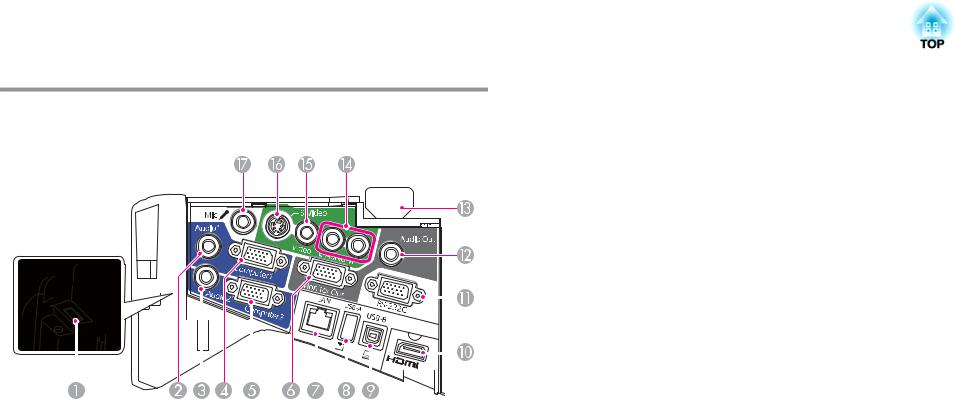
Noms et fonctions des différentes pièces du projecteur |
|
12 |
|
|
|
Interface
Les ports suivants sont disponibles sous le couvercle du câble.
|
|
|
|
|
|
|
|
|
|
|
|
|
|
|
|
|
|
|
|
|
|
|
|
|
|
|
|
|
|
|
|
|
|
|
|
|
|
|
|
|
|
|
|
|
|
|
|
|
|
|
|
|
|
|
|
|
|
|
|
|
|
|
|
|
|
|
|
|
|
|
|
|
|
|
|
|
|
|
|
|
|
|
|
|
|
|
|
|
|
|
|
|
|
|
|
|
|
|
|
|
|
|
|
|
|
|
|
|
|
|
|
|
|
|
|
|
|
|
|
|
|
|
|
|
|
|
|
|
|
|
Nom |
|
|
|
|
Fonction |
||||||
A |
Section d'installation |
Installez l'unité réseau sans fil optionnelle ici. |
||||||||||
|
de l'unité LAN sans fil |
s "Installation de l’unité réseau sans fil en option" |
||||||||||
|
|
|
p.37 |
|||||||||
|
|
|
||||||||||
B |
Port Audio1 |
Entrées audio du matériel connecté au port Computer1. |
||||||||||
|
|
|
||||||||||
C |
Port Audio2 |
• Entrées audio du matériel connecté au port |
||||||||||
|
|
|
Computer2. |
|||||||||
|
|
|
• Entrée audio d'autres appareils lors de la projection |
|||||||||
|
|
|
d'images du périphérique connecté au port USB-A. |
|||||||||
|
|
|
||||||||||
D |
Port Computer1 |
Fournit en entrée des signaux image provenant d'un |
||||||||||
|
|
|
ordinateur et des signaux vidéo Composantes provenant |
|||||||||
|
|
|
d'autres sources vidéo. |
|||||||||
E |
Port Computer2 |
Fournit en entrée des signaux image provenant d'un |
||||||||||
|
|
|
ordinateur et des signaux vidéo Composantes provenant |
|||||||||
|
|
|
d'autres sources vidéo. |
|||||||||
|
|
|
|
|
|
|
|
|
|
|
|
|
|
Nom |
|
|
Fonction |
F |
Port Monitor Out |
|
Sorties des signaux RVB analogiques du port Computer1 |
|
|
|
|
vers un moniteur externe. Vous ne pouvez pas émettre en |
|
|
|
|
sortie des signaux reçus d'autres ports ou des signaux de |
|
|
|
|
vidéo component. |
|
|
|
|
|
|
G |
Port LAN |
|
Permet de brancher un câble LAN en vue de la connexion à |
|
|
|
|
un réseau. |
|
|
|
|
|
|
H |
Port USB-A |
|
• Permet de connecter un périphérique mémoire USB ou |
|
|
|
|
un appareil photo numérique et de projeter des images |
|
|
|
|
Diaporama. |
|
|
|
|
s "Projection sans ordinateur (Diaporama)" |
|
|
|
|
p.75 |
|
|
|
|
• Permet de connecter la Caméra document en option. |
|
|
|
|
|
|
I |
Port USB-B |
|
• Permet de connecter le projecteur à un ordinateur via le |
|
|
|
|
câble USB fourni ou un câble acheté séparément, et de |
|
|
|
|
projeter les images de l'ordinateur. |
|
|
|
|
s "Projection avec USB Display" p.41 |
|
|
|
|
• Permet de connecter le projecteur à un ordinateur via le |
|
|
|
|
câble USB fourni ou un câble acheté séparément afin |
|
|
|
|
d'utiliser la fonction Souris Sans Fil. |
|
|
|
|
s "Utilisation de la télécommande pour contrôler |
|
|
|
|
le pointeur de la souris (Souris Sans Fil)" p.71 |
|
|
|
|
• Permet de connecter le projecteur via le câble USB |
|
|
|
|
fourni ou un câble acheté séparément afin d'utiliser le |
|
|
|
|
stylet Easy Interactive Pen comme une souris ou comme |
|
|
|
|
un stylet pour dessiner sur l'écran projeté. (EB-485Wi/ |
|
|
|
|
EB-480i/EB-475Wi uniquement) |
|
|
|
|
s "Utilisation comme souris et dessins en |
|
|
|
|
connectant à un ordinateur (Interactif)" p.57 |
|
|
|
|
|
|
J |
Port HDMI |
|
Reçoit les signaux vidéo d'équipements vidéo compatibles |
|
|
|
|
HDMI et d'ordinateurs. Ce projecteur est compatible |
|
|
|
|
HDCPg. |
|
|
|
|
|
|
|
|
|
s "Connexion des équipements" p.26 |
|
|
|
|
|
|

Noms et fonctions des différentes pièces du projecteur |
|
13 |
|
|
|
|
Nom |
Fonction |
K |
Port RS-232C |
Pour contrôler le projecteur depuis un ordinateur, |
|
|
connectez-les ensemble à l'aide d'un câble RS-232C. Ce |
|
|
port est destiné à des fins de contrôle et ne doit |
|
|
normalement pas être utilisé. |
|
|
s "Commandes ESC/VP21" p.90 |
|
|
|
L |
Port Audio Out |
Sorties audio de l'image en cours de projection ou du port |
|
|
Mic vers un haut-parleur externe. |
|
|
|
M |
Prise d'alimentation |
Permet de brancher le cordon d’alimentation au |
|
|
projecteur. |
|
|
s "De l'installation à la projection" p.39 |
|
|
|
N |
Port Audio-L/R |
Entrée audio du matériel connecté au port S-Video ou |
|
|
Video. |
|
|
|
O |
Port Video |
Reçoit en entrée les signaux vidéo composites provenant |
|
|
de sources vidéo. |
|
|
|
P |
Port S-Video |
Pour les signaux S-Vidéo provenant de sources vidéo. |
|
|
|
Q |
Port Mic |
Entrée audio à partir du micro. |
|
|
s "Connexion d'un microphone" p.33 |
|
|
|
Dessous
Nom |
Fonction |
A Points d'installation |
Pour suspendre le projecteur au plafond, installez la |
de la fixation de |
Fixation de plafond en option ici. |
plafond (cinq points) |
s "Installation du projecteur" p.24 |
|
s "Accessoires en option" p.151 |
BPoint d'installation Faites passer un câble de sécurité, disponible dans le pour câble de sécurité commerce, et verrouillez-le.
s "Installation du câble antivol" p.85

Noms et fonctions des différentes pièces du projecteur
|
Nom |
Fonction |
C |
Points d'installation |
Fixez les pieds lorsque vous utilisez le projecteur sur un |
|
du pied arrière (deux |
bureau ou une surface similaire. (Uniquement les modèles |
|
points) |
avec des pieds arrières) |
|
|
s"Fixation des pieds (uniquement les modèles avec des |
|
|
pieds)" p.14 |
|
|
|
D |
Points d'installation |
Fixez la plaque d'installation en cas de montage mural. |
|
de la fixation murale |
(Uniquement les modèles avec une plaque de fixation) |
|
(cinq points) |
s Guide d'installation |
|
|
s "Accessoires en option" p.151 |
|
|
|
E |
Point d'installation du |
Fixez le pied avec un espaceur lorsque vous utilisez le |
|
pied avant |
projecteur sur un bureau ou une surface similaire. |
|
|
(Uniquement les modèles avec des pieds arrières) |
|
|
s"Fixation des pieds (uniquement les modèles avec des |
|
|
pieds)" p.14 |
|
|
|
Fixation des pieds (uniquement les modèles avec des pieds)
Insérez les pieds dans les points d'installation.
14
AInsérez le pied avec l'espaceur dans le point d'installation du pied avant.
BInsérez les pieds arrière (x2) dans les points d'installation.
aVous pouvez installer ce projecteur verticalement sur un bureau. s "Méthodes d'installation" p.24
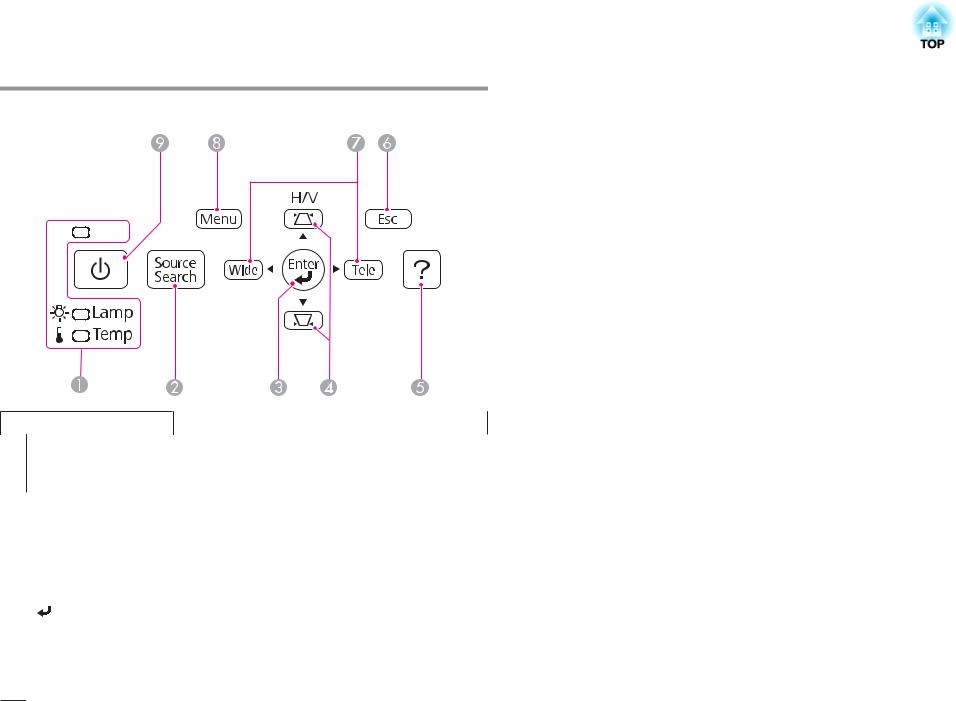
Noms et fonctions des différentes pièces du projecteur |
|
15 |
|
|
|
Panneau de commande
Nom |
Fonction |
A Témoins d'état |
S'allument ou clignotent en couleur pour indiquer l'état du |
|
projecteur. |
|
s "Signification des témoins" p.122 |
|
|
B Bouton [Source |
Bascule l'image du port d'entrée qui reçoit les signaux |
Search] |
vidéo en entrée. |
|
s "Détection automatique des signaux d'entrée et |
|
modification de l’image projetée (Recherche de source)" |
|
p.40 |
|
|
C Bouton [Enter] |
• Si un menu Configuration ou l'écran d'aide est affiché, |
[ ] |
ce bouton valide la sélection actuelle et accède au niveau |
|
suivant. |
•Si vous appuyez sur le bouton lors de la projection des signaux RVB analogiques depuis le port Computer1 ou Computer2, vous pouvez optimiser automatiquement Alignement, Sync. et Position.
|
Nom |
Fonction |
D |
Bouton [w][v] |
• Affiche l'écran Keystone. |
|
|
s "H/V-Keystone" p.45 |
|
|
• Si vous appuyez sur l'un de ces boutons alors que le |
|
|
menu Configuration ou l'écran d'aide est affiché, il |
|
|
sélectionne des éléments de menu ou des valeurs de |
|
|
réglage. |
|
|
s "Utilisation du menu Configuration" p.98 |
|
|
s "Utilisation de l'aide" p.120 |
|
|
|
E |
Bouton [Help] |
Affiche et masque l’écran d’aide, qui indique comment |
|
|
résoudre d’éventuels problèmes. |
|
|
s "Utilisation de l'aide" p.120 |
|
|
|
F |
Bouton [Esc] |
• Arrête la fonction en cours. |
|
|
• Si vous appuyez sur ce bouton alors que menu |
|
|
Configuration est affiché, vous revenez au niveau de |
|
|
menu précédent. |
|
|
s "Utilisation du menu Configuration" p.98 |
|
|
|
G |
Bouton [Tele]/[Wide] |
• Permet de régler la taille de l’écran de projection. |
|
|
Appuyez sur le bouton [Tele] pour réduire la taille de |
|
|
l’écran de projection ou sur le bouton [Wide] pour |
|
|
augmenter la taille de l’écran de projection. |
|
|
• Permet de corriger la distorsion trapézoïdale |
|
|
horizontale lorsque l’écran Keystone est affiché. |
|
|
s "H/V-Keystone" p.45 |
|
|
• Si vous appuyez sur l'un de ces boutons alors que le |
|
|
menu Configuration ou l'écran d'aide est affiché, il |
|
|
sélectionne des éléments de menu ou des valeurs de |
|
|
réglage. |
|
|
s "Utilisation du menu Configuration" p.98 |
|
|
s "Utilisation de l'aide" p.120 |
|
|
|
H |
Bouton [Menu] |
Permet d'afficher et de fermer le menu Configuration. |
|
|
s "Utilisation du menu Configuration" p.98 |
|
|
|
I |
Bouton [t] |
Permet d'allumer ou d'éteindre le projecteur. |
|
|
s "De l'installation à la projection" p.39 |
|
|
|
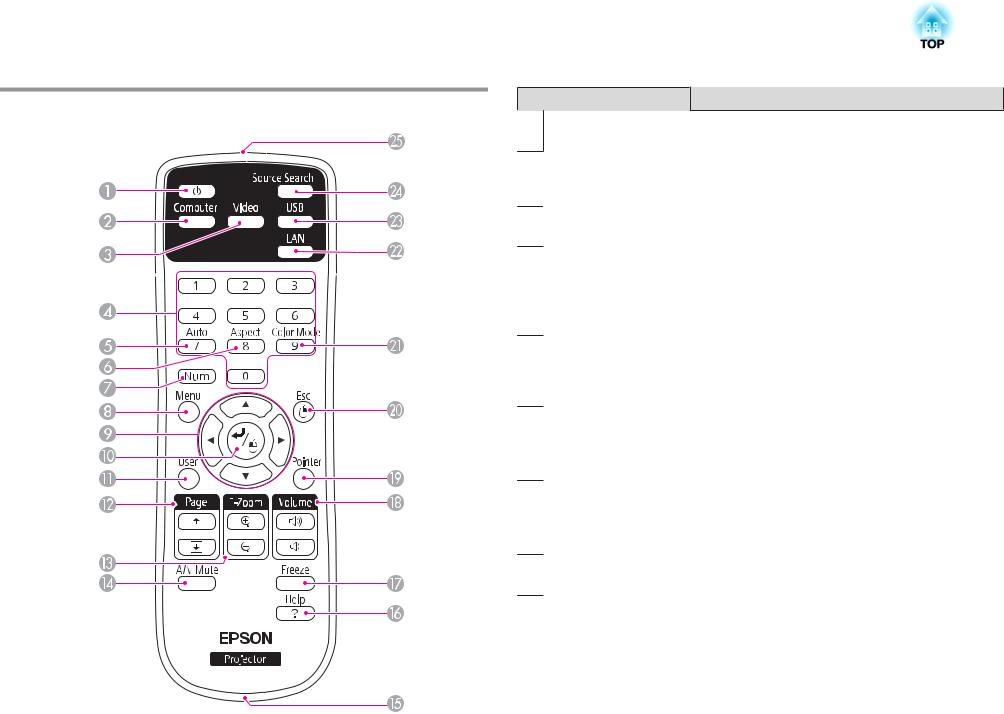
Noms et fonctions des différentes pièces du projecteur |
|
16 |
|
|
|
Télécommande |
Nom |
Fonction |
|
A Bouton [t] |
Permet d'allumer ou d'éteindre le projecteur. |
||
|
|||
|
|
s "De l'installation à la projection" p.39 |
|
|
B Bouton [Computer] |
Chaque fois que vous appuyez sur ce bouton, l'entrée |
|
|
|
bascule entre les images du port Computer1 et du port |
|
|
|
Computer2. |
|
|
C Bouton [Video] |
Chaque fois que vous appuyez sur ce bouton, l'image passe |
|
|
|
par les ports S-Video, Video et HDMI. |
|
|
D Pavé numérique |
• Saisissez le mot de passe. |
|
|
|
s "Réglage de la fonction Mot de passe protégé" |
|
|
|
p.81 |
|
|
|
• Utilisez ce bouton pour saisir des nombres dans les |
|
|
|
paramètres Réseau du menu Configuration. |
|
|
E Bouton [Auto] |
Si vous appuyez sur le bouton lors de la projection des |
|
|
|
signaux RVB analogiques depuis le port Computer1 ou |
|
|
|
Computer2, vous pouvez optimiser automatiquement |
|
|
|
Alignement, Sync. et Position. |
|
|
F Bouton [Aspect] |
Chaque pression sur le bouton entraîne un changement |
|
|
|
du rapport L/H. |
|
|
|
s "Modification du rapport L/H de l'image projetée" |
|
|
|
p.53 |
|
|
G Bouton [Num] |
Maintenez ce bouton enfoncé et appuyez sur les touches |
|
|
|
du pavé numérique pour entrer des mots de passe ou des |
|
|
|
nombres. |
|
|
|
s "Réglage de la fonction Mot de passe protégé" p.81 |
|
|
H Bouton [Menu] |
Permet d'afficher et de fermer le menu Configuration. |
|
|
|
s "Utilisation du menu Configuration" p.98 |

Noms et fonctions des différentes pièces du projecteur |
|
17 |
|
|
|
Nom |
|
Fonction |
I Bouton [ |
][ |
][ ] • Lorsque le menu Configuration ou l'écran d'aide est |
|
|
affiché, appuyez sur ces boutons pour sélectionner des |
[ ] |
|
éléments de menu ou une valeur de réglage. |
|
|
s "Utilisation du menu Configuration" p.98 |
•Lors de la projection d'un Diaporama, une pression sur ces boutons affiche l'image précédente/suivante, fait tourner l'image, etc.
s "Projection sans ordinateur (Diaporama)" p.75
•Avec la fonction Souris Sans Fil, le pointeur de souris se déplace dans la direction dans laquelle le bouton a été poussé.
s "Utilisation de la télécommande pour contrôler le pointeur de la souris (Souris Sans Fil)" p.71
J Bouton [ ] |
• Si un menu Configuration ou l'écran d'aide est affiché, |
|
ce bouton valide la sélection actuelle et accède au niveau |
|
suivant. |
|
s "Utilisation du menu Configuration" p.98 |
•Fait office de bouton gauche de la souris en cas d'utilisation de la fonction Souris Sans Fil.
s "Utilisation de la télécommande pour contrôler le pointeur de la souris (Souris Sans Fil)" p.71
K Bouton [User] |
Sélectionnez une commande fréquemment utilisée parmi |
|
les sept ou huit commandes du menu Configuration, et |
|
attribuez-la à ce bouton. Une pression sur le |
|
bouton [User] permet d'accéder à la fenêtre de sélection/ |
|
réglage concernée. Vous pouvez ainsi effectuer des |
|
réglages par pression sur un bouton. |
|
s "Menu Réglage" p.104 |
|
La commande suivante est attribuée par défaut. |
|
• EB-485Wi/EB-480i/EB-475Wi : Calibrage auto. |
|
• EB-485W/EB-480/EB-475W/EB-470 : Consommation |
|
électr. |
|
Nom |
Fonction |
L |
Boutons [Page] |
Change les pages de fichiers, PowerPoint par exemple, en |
|
[[][]] |
cas d'utilisation des méthodes de projection suivantes. |
|
|
• Avec la fonction Souris Sans Fil |
|
|
s "Utilisation de la télécommande pour contrôler |
|
|
le pointeur de la souris (Souris Sans Fil)" p.71 |
|
|
• Avec USB Display |
|
|
s "Projection avec USB Display" p.41 |
|
|
• Avec une connexion au réseau |
|
|
Lors de la projection d'images à l'aide du Diaporama, une |
|
|
pression sur ces boutons affiche le fichier d'images |
|
|
précédent/suivant. |
|
|
|
M |
Bouton [A/V Mute] |
• Active ou désactive l'audio et la vidéo. |
|
|
s "Arrêt momentané de l’image et du son (Pause |
|
|
A/V)" p.68 |
|
|
• Vous pouvez changer le mode Projection dans l'ordre |
|
|
suivant en appuyant sur le bouton pendant environ cinq |
|
|
secondes. |
|
|
AvantWAvant/Retourné |
|
|
ArrièreWArrière/Retourné |
|
|
|
N |
Boutons [E-Zoom] |
Agrandit ou réduit l'image sans modifier la taille de la |
|
[z][x] |
projection. |
|
|
s "Agrandissement d'une partie de l'image (Zoom |
|
|
électronique)" p.70 |
|
|
|
O |
Trou de fixation de la |
Vous permet de fixer une sangle disponible dans le |
|
sangle |
commerce sur la télécommande. |
|
|
|
P |
Bouton [Help] |
Affiche et masque l’écran d’aide, qui indique comment |
|
|
résoudre d’éventuels problèmes. |
|
|
s "Utilisation de l'aide" p.120 |
|
|
|
Q |
Bouton [Freeze] |
Permet d’interrompre ou de reprendre la lecture des |
|
|
images. |
|
|
s "Arrêt sur image (Gel)" p.68 |
|
|
|

Noms et fonctions des différentes pièces du projecteur |
18 |
|
Nom |
Fonction |
R |
Boutons [Volume] |
[a] Réduit le volume. |
|
[a][b] |
[b] Augmente le volume. |
|
|
s "Réglage du volume" p.51 |
|
|
|
S |
Bouton [Pointer] |
Affiche le pointeur à l'écran. |
|
|
s "Fonction Pointeur (Pointeur)" p.69 |
|
|
|
T |
Bouton [Esc] |
• Arrête la fonction en cours. |
|
|
• Si vous appuyez sur ce bouton alors que le menu |
|
|
Configuration est affiché, vous revenez au niveau |
|
|
précédent. |
|
|
s "Utilisation du menu Configuration" p.98 |
|
|
• Fait office de bouton droit de la souris en cas |
|
|
d'utilisation de la fonction Souris Sans Fil. |
|
|
s "Utilisation de la télécommande pour contrôler |
|
|
le pointeur de la souris (Souris Sans Fil)" p.71 |
|
|
|
U |
Bouton [Color Mode] |
Chaque pression sur le bouton entraîne un changement |
|
|
du mode couleurs. |
|
|
s "Sélection de la qualité de projection (sélection du |
|
|
Mode couleurs)" p.51 |
|
|
|
V |
Bouton [LAN] |
Passe aux images projetées avec EasyMP Network |
|
|
Projection. Lors d'une projection avec la Quick Wireless |
|
|
Connection USB Key en option, ce bouton permet de |
|
|
passer à cette image. |
|
|
|
W |
Bouton [USB] |
Chaque pression sur le bouton entraîne le défilement des |
|
|
images suivantes : |
|
|
• USB Display |
|
|
• Images du périphérique connecté au port USB-A |
X |
Bouton [Source |
Bascule l'image du port d'entrée qui reçoit les signaux |
|
Search] |
vidéo en entrée. |
|
|
s "Détection automatique des signaux d'entrée et |
|
|
modification de l’image projetée (Recherche de source)" |
|
|
p.40 |
|
|
|
Y |
Émetteur de signaux |
Envoie les signaux de la télécommande. |
|
lumineux |
|
|
|
|
Remplacement des piles de la télécommande
Si la télécommande ne répond plus ou ne fonctionne pas après un certain temps d’utilisation, il est possible que les piles aient atteint la fin de leur durée de vie. Dans ce cas, vous devez remplacer les piles. Procurez-vous deux piles AA alcalines ou au manganèse. N’utilisez que des piles AA manganèse ou alcalines.
Attention
Lisez attentivement le manuel suivant avant de manipuler les piles.
s Consignes de sécurité
a Retirez le couvercle du compartiment à piles.
Soulevez le couvercle du compartiment à piles tout en appuyant sur la fermeture.
b Remplacez les piles.
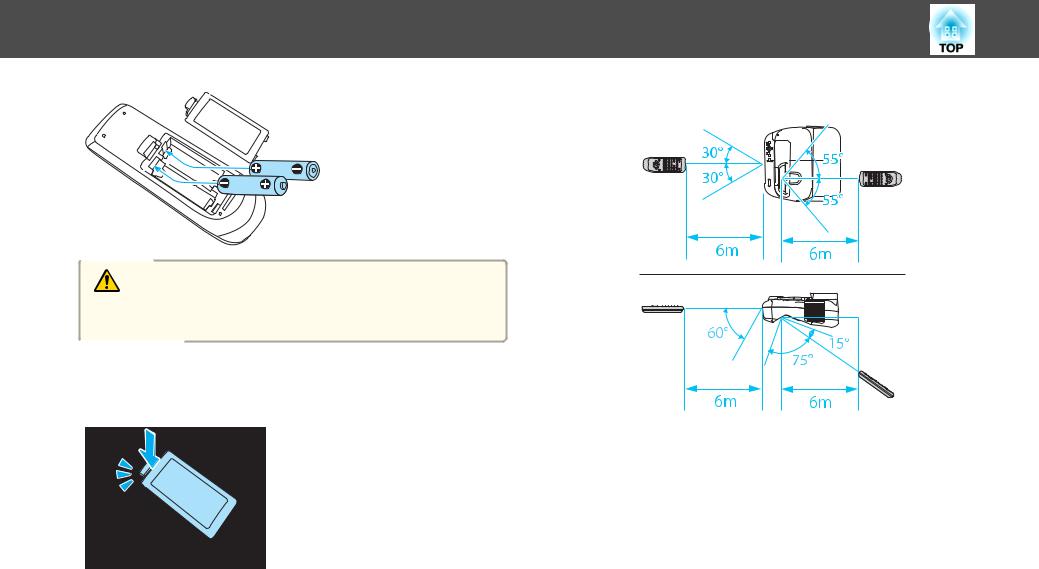
Noms et fonctions des différentes pièces du projecteur |
19 |
Portée de la télécommande
Attention
Veillez à installer les nouvelles piles à l'endroit en respectant les signes
(+) et (-) marqués sur les piles et à l'intérieur du boîtier.
c Réinstallez le couvercle du compartiment à piles.
Appuyez sur le couvercle du compartiment à piles jusqu’à ce qu’un déclic confirme sa mise en place.

Noms et fonctions des différentes pièces du projecteur |
|
20 |
|
|
|
Easy Interactive Pen (EB-485Wi/EB-480i/EB-475Wi uniquement)
Il y a deux types de stylets Easy Interactive Pen, identifiés par des couleurs différentes. Vous ne pouvez pas utiliser des stylets Easy Interactive Pen de même couleur en même temps.
s "Accessoires en option" p.151
|
Nom |
Fonction |
A |
Pointe du stylet |
• Touchez l'écran pour sélectionner des éléments, tels que |
|
|
des icônes. |
|
|
• Touchez l'écran et déplacez pour dessiner sur l'écran |
|
|
projeté. |
|
|
• Déplacez sur l'écran sans toucher pour déplacer le |
|
|
pointeur. |
|
|
s "Easy Interactive Function (EB-485Wi/EB-480i/ |
|
|
EB-475Wi uniquement)" p.57 |
|
|
s "Accessoires en option" p.151 |
|
|
|
B |
Trou de fixation de la |
Permet de fixer une sangle disponible dans le commerce. |
|
sangle |
|
|
|
|
|
Nom |
Fonction |
C |
Témoin de la pile |
Indique le niveau d'alimentation restant lorsque le stylet |
|
|
est allumé. |
|
|
• S'allume quelques secondes en vert lorsque la pile est |
|
|
chargée. |
|
|
• Clignote quelques secondes en vert lorsque la pile est |
|
|
faible. |
|
|
• Ne s'allume pas lorsque la pile est épuisée. Changez la |
|
|
pile. |
|
|
s "Remplacement de la pile du stylet Easy Interactive |
|
|
Pen" p.20 |
|
|
|
D |
Commutateur |
Allume et éteint le stylet Easy Interactive Pen. |
|
marche/arrêt |
Une fois allumé, la fonction Easy Interactive Pen est |
|
|
opérationnelle au bout de quelques secondes seulement. |
|
|
|
E |
Couvercle de la pile |
Ouvrez-le pour remplacer la pile. |
|
|
s "Remplacement de la pile du stylet Easy Interactive |
|
|
Pen" p.20 |
|
|
|
Remplacement de la pile du stylet Easy Interactive Pen
Le témoin de la pile du stylet Easy Interactive Pen s'allume ou clignote lorsque le stylet est allumé. Il ne s'allume pas ou ne clignote pas lorsque la pile est épuisée. Si le témoin ne s'allume ou ne clignote pas, remplacez la pile. Utilisez un des types de piles suivants. D'autres piles rechargeables ne peuvent pas être utilisées.
• Piles AA au manganèse
• Piles AA alcalines-manganèses
• SANYO eneloop®*(HR-3UTG/HR-3UTGA)
*eneloop® est une marque déposée de Sanyo Electronic Co., Ltd.
Attention
Lisez attentivement le manuel suivant avant de manipuler les piles.
s Consignes de sécurité

Noms et fonctions des différentes pièces du projecteur |
|
21 |
|
|
|
a Retirez le couvercle du compartiment à piles.
Soulevez le couvercle du compartiment à piles tout en appuyant sur la fermeture.
b Remplacez la pile avec une nouvelle pile.
Attention
Insérez la pile dans le compartiment selon les marques (+) et (-).
c Replacez le couvercle du compartiment à piles.
Remplacement de la pointe du stylet Easy Interactive Pen
Remplacez la pointe du stylet Easy Interactive Pen lorsqu'elle est usée. s "Accessoires en option" p.151
a Tournez la pointe pour la retirer.
b Fixez la nouvelle pointe en tournant.
Appuyez sur le couvercle du compartiment à piles jusqu’à ce qu’un déclic confirme sa mise en place.

Noms et fonctions des différentes pièces du projecteur |
|
22 |
|
|
|
Étui des stylets (EB-485Wi/EB-480i/EB-475Wi uniquement)
|
Nom |
Fonction |
A |
Points de fixation |
Fixez l'étui des stylets à un tableau blanc ou un mur. |
|
|
|
B |
Boucle de sécurité |
Passez un verrou disponible dans le commerce dans cette |
|
|
boucle. |
|
|
|
aIl est recommandé de fixer fermement l'étui des stylets avec deux boulons M5 disponibles dans le commerce.

Préparation du projecteur
Ce chapitre décrit comment installer le projecteur et connecter les sources de projection.

Installation du projecteur
Méthodes d'installation
Le projecteur prend en charge les six méthodes de projection suivantes. Installez le projecteur selon votre environnement de projection.
Éteignez toujours le projecteur avant de le déplacer. Rallumez-le une fois installé dans sa nouvelle position.
aVous ne pouvez pas utiliser la fonction Easy Interactive Function lorsque le réglage Projection est sur Arrière/Retourné ou Arrière. (EB-485Wi/EB-480i/EB-475Wi uniquement)
s "Easy Interactive Function (EB-485Wi/EB-480i/EB-475Wi uniquement)" p.57
•Fixez le projecteur sur un mur ou au plafond et projetez des images sur la face d'un écran. (Mode de projection Avant/Re tourné)
•Fixez le projecteur sur un mur ou au plafond et projetez des images depuis derrière un écran translucide. (Mode de projection Arrière/Retourné)
24
• Projection depuis le devant de |
• Rétroprojection avec un écran |
||||||
l'écran (vers l’Avant) |
translucide (vers l’Arrière) |
||||||
|
|
|
|
|
|
|
|
|
|
|
|
|
|
|
|
|
|
|
|
|
|
|
|
|
|
|
|
|
|
|
|
|
|
|
|
|
|
|
|
aFixez les pieds lorsque vous utilisez le projecteur sur un bureau ou une surface similaire.
s "Fixation des pieds (uniquement les modèles avec des pieds)" p.14
•Placez le projecteur verticale ment et projetez des images sur la face d'un écran. (Mode de projection Avant/Retourné)
•Placez le projecteur verticale ment et projetez des images de puis derrière l'écran (mode de projection Arrière/Retourné)

Installation du projecteur |
|
25 |
|
|
|
Avertissement
•Une procédure d’installation spécifique est requise lors de la suspension du projecteur à un mur ou au plafond. Une installation incorrecte risque d'entraîner des blessures ou des détériorations en cas de chute du projecteur.
•En cas d’utilisation d’adhésifs sur les points de fixation de la plaque de montage mural ou sur les points d’installation de la fixation de plafond (pour éviter que les vis ne se desserrent), de lubrifiants, d’huiles, etc., sur le projecteur, le boîtier risque de se craqueler et le projecteur risque de tomber, ce qui pourrait entraîner des blessures pour les personnes se trouvant sous la
fixation et endommager le projecteur.
Lors de l’installation ou du réglage de la fixation, n’utilisez pas d’adhésifs (pour éviter que les vis ne se desserrent), de lubrifiants, d’huiles, etc.
•Ne recouvrez pas la grille d'entrée ou de sortie d'air du projecteur. L'obstruction de l'une des grilles peut provoquer une élévation de la température interne et provoquer un incendie.
a• Lorsque vous montez le projecteur sur un mur ou au plafond, ou lorsque vous placez le projecteur verticalement, assurez-vous d'utiliser des outils appropriés pour la méthode d'installation.
s "Accessoires en option" p.151
•Le réglage Projection par défaut est Avant/Retourné. Vous pouvez sélectionner un autre réglage Projection dans le menu Configuration.
s Avancé - Projection p.106
•Vous pouvez modifier le réglage Projection comme suit en appuyant environ cinq secondes sur le bouton [A/V Mute] de la télécommande.
AvantWAvant/Retourné ArrièreWArrière/Retourné

Connexion des équipements |
|
26 |
|
|
|
Le nom du port, l'emplacement et l'orientation du connecteur peuvent varier en fonction de la source connectée.
Connexion d'un ordinateur
Pour projeter des images à partir d'un ordinateur, connectez l'ordinateur selon l'une des méthodes suivantes.
A B Avec un câble d'ordinateur disponible dans le commerce
Reliez le port de sortie de l'ordinateur au port Computer1 ou Computer2.
Vous pouvez obtenir une sortie audio du haut-parleur du projecteur en connectant le port de sortie audio de l'ordinateur au port Audio1 ou Audio2 du projecteur à l'aide d'un câble audio disponible dans le commerce.
CAvec le câble USB fourni ou un câble acheté séparément
Connectez le port USB de l'ordinateur au port USB-B du projecteur. Vous pouvez envoyer du son avec l’image projetée.
DAvec un câble HDMI disponible dans le commerce
Connectez le port HDMI de l'ordinateur au port HDMI du projecteur. Vous pouvez envoyer du son avec l’image projetée.

Connexion des équipements |
|
|
27 |
|||||||||||||||||||||||||||||
|
|
|
|
|
|
|
|
|
|
|
|
|
|
|
|
|
|
|
|
|
|
|
|
|
|
|
|
|
|
|
|
|
|
|
|
|
|
|
|
|
|
|
|
|
|
|
|
|
|
|
|
|
|
|
|
|
|
|
|
|
|
|
|
|
|
|
|
|
|
|
|
|
|
|
|
|
|
|
|
|
|
|
|
|
|
|
|
|
|
|
|
|
|
|
|
|
|
|
|
|
|
|
|
|
|
|
|
|
|
|
|
|
|
|
|
|
|
|
|
|
|
|
|
|
|
|
|
|
|
|
|
|
|
|
|
|
|
|
|
|
|
|
|
|
|
|
|
|
|
|
|
|
|
|
|
|
|
|
|
|
|
|
|
|
|
|
|
|
|
|
|
|
|
|
|
|
|
|
|
|
|
|
|
|
|
|
|
|
|
|
|
|
|
|
|
|
|
|
|
|
|
|
|
|
|
|
|
|
|
|
|
|
|
|
|
|
|
|
|
|
|
|
|
|
|
|
|
|
|
|
|
|
|
|
|
|
|
|
|
|
|
|
|
|
|
|
|
|
|
|
|
|
|
|
|
|
|
|
|
|
|
|
|
|
|
|
|
|
|
|
|
|
|
|
|
|
|
|
|
|
|
|
|
|
|
|
|
|
|
|
|
|
|
|
|
|
|
|
|
|
|
|
|
|
|
|
|
|
|
|
|
|
|
|
|
|
|
|
|
|
|
|
|
|
|
|
|
|
|
|
|
|
|
|
|
|
|
|
|
|
|
|
|
|
|
|
|
|
|
|
|
|
|
|
|
|
|
|
|
|
|
|
|
|
|
|
|
|
|
|
|
|
|
|
|
|
|
|
|
|
|
|
|
|
|
|
|
|
|
|
|
|
|
|
|
|
|
|
|
|
|
|
|
|
|
|
|
|
|
|
|
|
|
|
|
|
|
|
|
|
|
|
|
|
|
|
|
|
|
|
|
|
|
|
|
|
|
|
|
|
|
|
|
|
|
|
|
|
|
|
|
|
|
|
|
|
|
|
|
|
|
|
|
|
|
|
|
|
|
|
|
|
|
|
|
|
|
|
|
|
|
|
|
|
|
|
|
|
|
|
|
|
|
|
|
|
|
|
|
|
|
|
|
|
|
|
|
|
|
|
|
|
|
|
|
|
|
|
|
|
|
|
|
|
|
|
|
|
|
|
|
|
|
|
|
|
|
|
|
|
|
|
|
|
|
|
|
|
|
|
|
|
|
|
|
|
|
|
|
|
|
|
|
|
|
|
|
|
|
|
|
|
|
|
|
|
|
|
|
|
|
|
|
|
|
|
|
|
|
|
|
|
|
|
|
|
|
|
|
|
|
|
|
|
|
|
|
|
|
|
|
|
|
|
|
|
|
|
|
|
|
|
|
|
|
|
|
|
|
|
|
|
|
|
|
|
|
|
|
|
|
|
|
|
|
|
|
|
|
|
|
|
|
|
|
|
|
|
|
a• S'il est difficile de connecter le câble d'ordinateur au port Computer2 du projecteur, essayez de déconnecter le câble du port Computer1, de connecter le câble au port Computer2, puis de reconnecter le câble au port Computer1.
•Vous pouvez activer l’entrée audio à l’aide de l’option Entrée audio. s Avancé - Fonctionnement - Entrée audio p.106
•Vous pouvez utiliser un câble USB pour connecter le projecteur à un ordinateur afin de projeter des images de l'ordinateur. Cette fonction est baptisée USB Display.
s "Projection avec USB Display" p.41

Connexion des équipements |
|
28 |
|
|
|
Connexion de sources d'images
Pour projeter des images à partir d'un lecteur de DVD, d'un système VHS, etc. , connectez la source souhaitée selon l'une des méthodes suivantes.
AAvec un câble vidéo disponible dans le commerce
Connectez le port de sortie vidéo de la source d'image au port Video du projecteur à l'aide d'un câble vidéo disponible dans le commerce.
Vous pouvez obtenir une sortie audio du haut-parleur du projecteur en connectant le port de sortie audio de la source d'image au port Audio-L/R du projecteur à l'aide d'un câble audio disponible dans le commerce.
BAvec un câble S-vidéo disponible dans le commerce
Connectez le port de sortie vidéo de la source d'image au port S-Video du projecteur à l'aide d'un câble vidéo disponible dans le commerce.
Vous pouvez obtenir une sortie audio du haut-parleur du projecteur en connectant le port de sortie audio de la source d'image au port Audio-L/R du projecteur à l'aide d'un câble audio disponible dans le commerce.
C D Avec un câble vidéo en composantes en option s "Accessoires en Option et Consommables" p.151
Reliez le port de sortie vidéo en composantes de la source d'image au port Computer1 ou Computer2.
Vous pouvez obtenir une sortie audio du haut-parleur du projecteur en connectant le port de sortie audio de la source de l’image au port Audio1 ou Audio2 du projecteur à l’aide d’un câble audio disponible dans le commerce.
EAvec un câble HDMI disponible dans le commerce
Connectez le port HDMI de la source d'image au port HDMI du projecteur à l'aide d'un câble HDMI disponible dans le commerce. Vous pouvez envoyer du son avec l’image projetée.
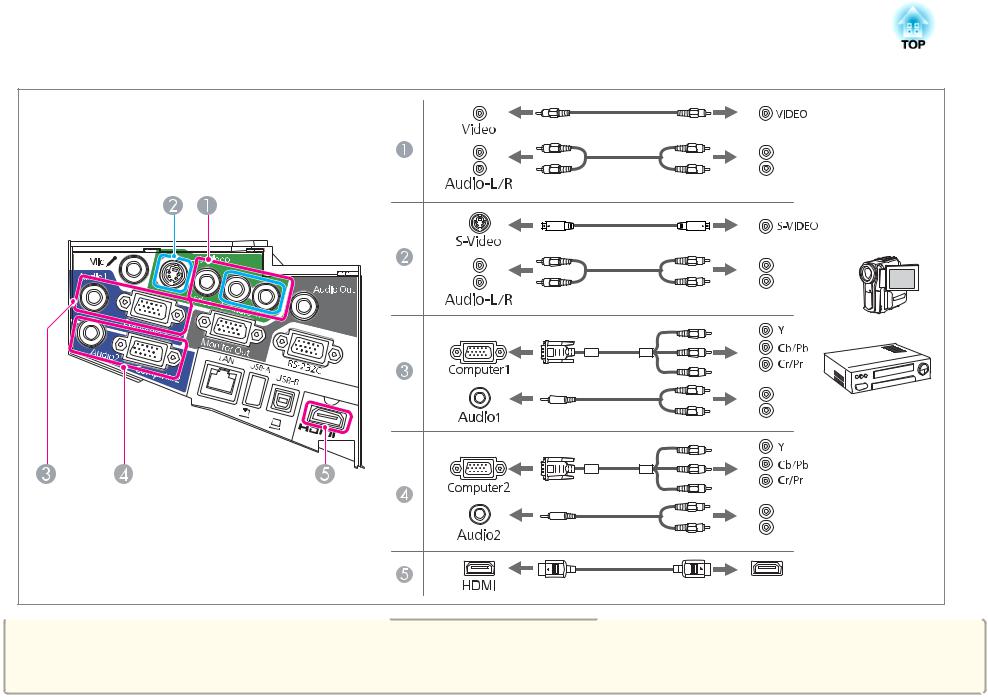
Connexion des équipements |
|
29 |
|
|
|
Attention |
• |
Si |
la source d'entrée est sous tension lorsque vous la |
connectez au projecteur, elle peut entraîner |
un dysfonctionnement. |
• |
Si |
l'orientation ou la forme de la fiche est différente, |
ne tentez de forcer dessus. Le périphérique |
peut être endommagé ou ne pas fonctionner correctement. |

Connexion des équipements |
|
30 |
|
|
|
a• Vous pouvez activer l’entrée audio à l’aide de l’option Entrée audio. s Avancé - Fonctionnement - Entrée audio p.106
•Si la forme du port de la source que vous souhaitez connecter est inhabituelle, utilisez le câble fourni avec le périphérique ou un câble en option pour le connecter au projecteur.
•Si vous employez un câble audio 2RCA(L/R)/mini-pin stéréo que vous vous êtes procuré dans le commerce, assurez-vous qu’il est de type "Sans résistance".
